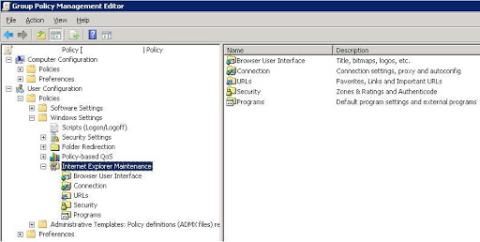Helpoin tapa estää käyttäjän Internet-yhteys on asettaa välityspalvelimen asetuksiksi ei-olemassa oleva välityspalvelin ja estää heitä muuttamasta asetuksia.
Kuinka estää Internet-yhteys tietyltä käyttäjätililtä
Vaihe 1: Luo uusi ryhmä ja ota käytäntö käyttöön
1. Luo uusi käytäntö GPMC:ssä napsauttamalla hiiren kakkospainikkeella toimialuettasi ja valitsemalla Uusi. Nimeä käytäntö Ei Internetiä.
2. Napsauta hiiren kakkospainikkeella Ei Internetiä ja napsauta Pakotettu tarkistaaksesi.
3. Valitse vasemmalta Ei Internetiä , valitse Authenticated Users in Security Filtering ja napsauta Poista ja valitse sitten OK .
4. Siirry Internet Explorerin asetuksiin ryhmäkäytännön avulla ja siirry Ei Internetiä -käytännössä kohtaan Käyttäjän asetukset / Windows-asetukset / Internet Explorerin ylläpito .
5. Napsauta hiiren kakkospainikkeella Internet Explorerin ylläpito ja valitse Asetustila.

Napsauta hiiren kakkospainikkeella Internet Explorerin ylläpitoa ja valitse Asetustila
HUOMAUTUS: Jos käytäntö on määritetty, sinun on napsautettava Nollaa selaimen asetukset , mikä nollaa kaikki Internet Explorerin ylläpitokäytäntöryhmät , ennen kuin napsautat Asetustila.
6. Selaa Yhteydet -kohdassa ja kaksoisnapsauta Välityspalvelimen asetukset (Preference Mode).
7. Valitse Ota välityspalvelimen asetukset käyttöön, Käytä samaa välityspalvelinta kaikille osoitteille ja Älä käytä välityspalvelinta paikallisille (intranet-) osoitteille.
8. Kirjoita 127.0.0.1 Välityspalvelimen osoite -osioon ja 80 Portti -osioon.
9. Napsauta OK.
10. Sulje ryhmäkäytäntö Ei Internetiä .
Huomautus:
Jos haluat estää käyttäjiä muuttamasta välityspalvelinasetuksiaan, käytä Ei Internetiä -käytännön Poista välityspalvelinasetusten muuttaminen käytöstä tai Poista Yhteys-sivu käytöstä -vaihtoehtoa .
Vaihe 2: Estä käyttäjiä pääsemästä Internetiin
1. Valitse verkkotunnuksessasi Ei Internetiä -käytäntöryhmä ja napsauta Lisää suojaussuodatuksessa .
2. Etsi ja valitse käyttäjä Lisäasetukset- valintaikkunan avulla ja napsauta OK.
3. Napsauta OK.
4. Jos käyttäjä on kirjautunut sisään, pakota käytäntö päivittämään.
Katso lisää: